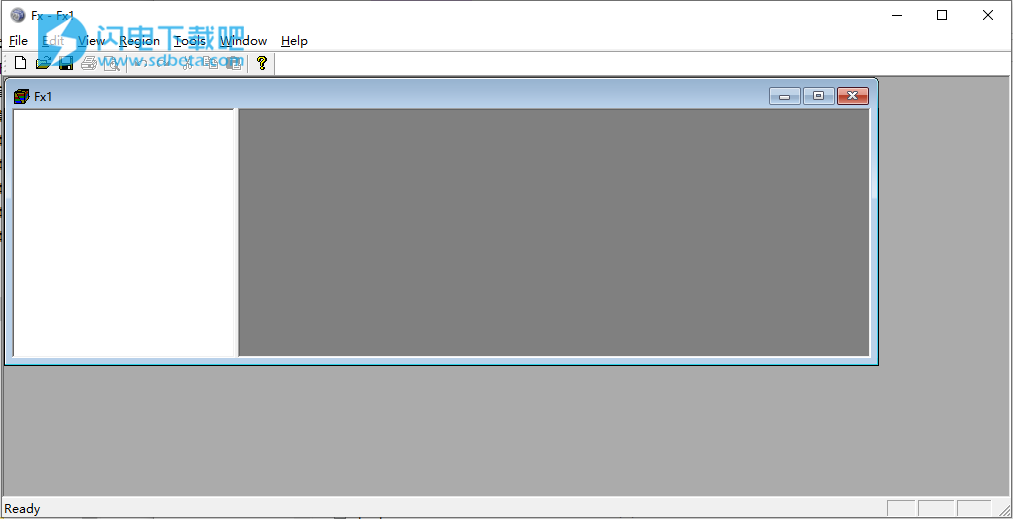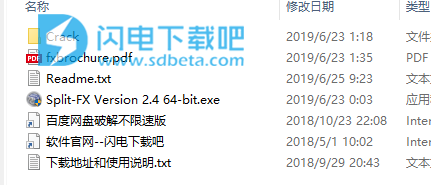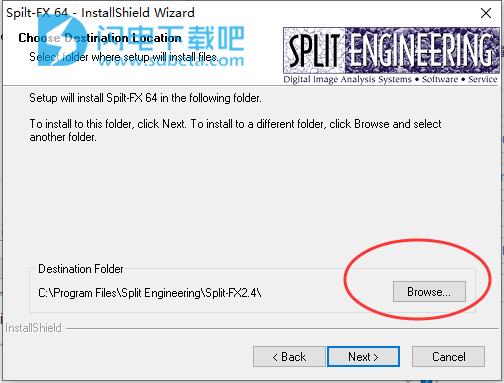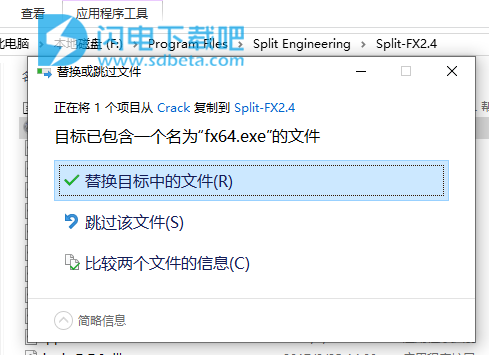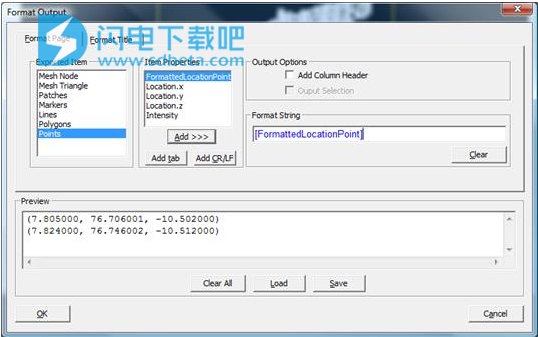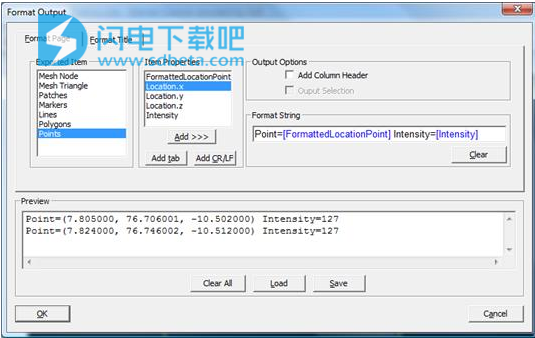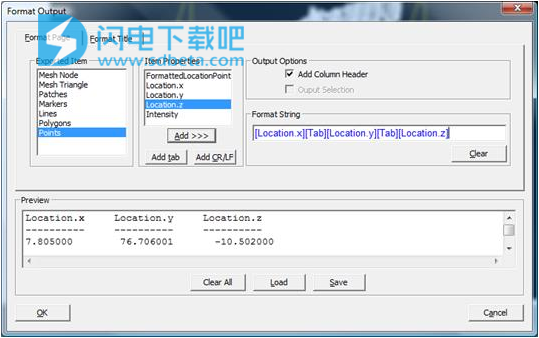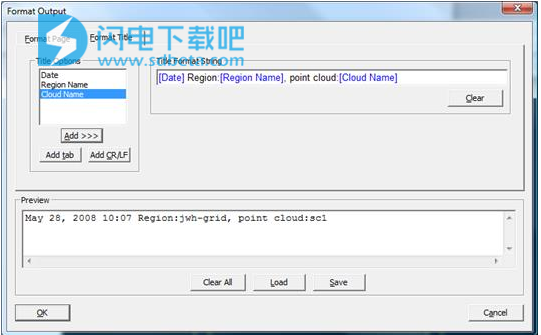Split-FX破解版是一款功能强大的岩体表征软件,Split-FX解决了收集和确定岩体不连续性信息的更有效方法的需求。使用可帮助用户轻松对激光扫描和数字成像技术获取的二维和三维岩体数据进行可视化,探索和管理操作,方便大家对不连续性数据的提取和分析,这样的数据包含2D图像和/或3D点云的集合。该软件工具允许您根据需要加载,管理和分析尽可能多的相应云和/或图像。可处理来自LIDAR扫描和摄影测量的三维点云数据。快速轻松地生成有关以下内容的详细信息,包括细胞定位和预爆岩条件,包括原位块体尺寸和接缝间距。以及斜坡不稳定性,落石建模和负荷精确测量的横断面分析,并且能够改变对落石和地面运动的探测。除此之外,该软件海可以查看和编辑点云,查看数字图像,创建三角网格,注册点云以及执行距离,面积和体积的一般点云测量。本次带来破解版下载,含破解文件,替换即可破解,有需要的朋友不要错过了!
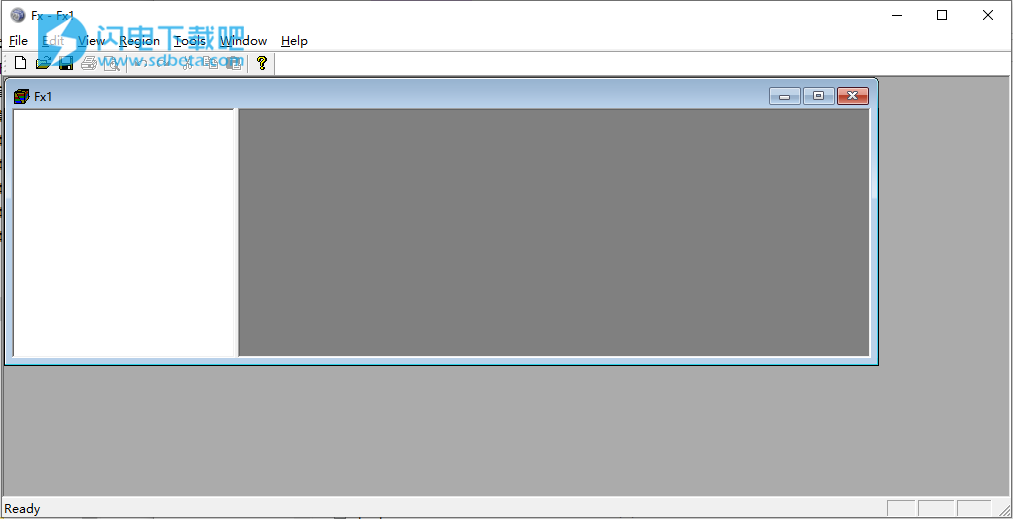
安装破解教程
1、在本站下载并解压,得到Split-FX Version 2.4 64-bit.exe安装程序和crack破解文件夹
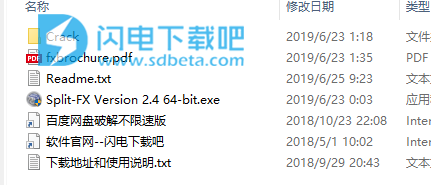
2、双击Split-FX Version 2.4 64-bit.exe运行,如图所示,选择软件安装路径,点击next
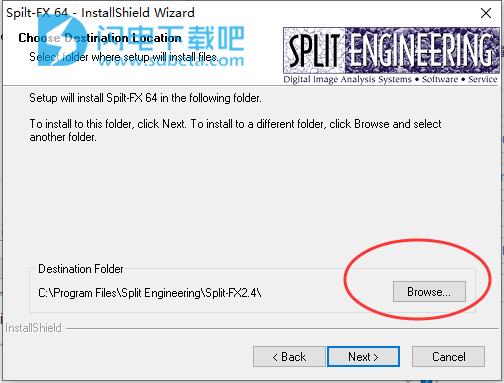
3、安装完成,退出向导

4、将crack中的fx64.exe复制到安装目录中,点击替换目标中的文件
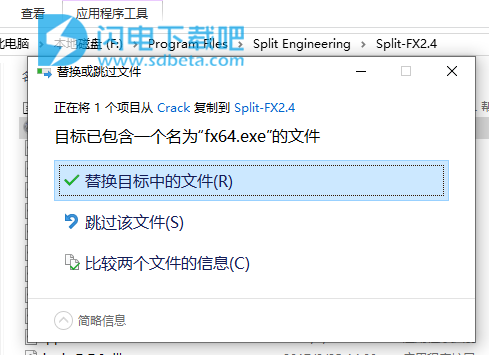
软件优势
1、减少现场时间和手绘图。
2、从不可访问区域提取数据的能力。
3、快速数据处理。
4、开发更全面的不连续信息数据库。
5、交互式立体显示和统计分析。
6、并行或独立的2D和3D图像分析。
7、高级曲面建模。
8、完全CAD兼容的3D表面模型。
9、拆分工程支持。
使用说明
1、测量仪器(用于创建2D和3D输入数据):
o 2D数码相机 - 用于收集物理场景图像的数字设备。 收集的视觉信息通常以tiff或jpeg形式存储。
o 3D激光扫描仪 - 用于收集三维几何数据的设备。 数据是3D坐标的集合,并且通常包括关于3D场景中存在的对象的强度或颜色信息。 该数据集被称为点云,并且可以以多种方式存储。 扫描是使用激光扫描仪收集3D数据的过程。
2、数据输入类型:
o Split-FX接受带有.tiff和.jpeg扩展名的二维图像文件。
o Split-FX接受带有.xyz扩展名的三维数据文件(ASCII点云形式)。
o Split-FX接受专有文件格式.fx用于“破裂”文件(点云,图像和/或立体声的集合)。
o具有.txt和.dat扩展名的文本文件也可以在Split-FX中打开。
3、Split-FX的普遍条款:
o区域:Split-FX使用区域来逻辑地组织2D图像文件,3D图像文件和/或不连续性设置数据。
o点云/云:一组3D点。 每个点代表XYZ坐标并具有相应的强度值。
o图像:摄像机捕获的物理场景的2D表示。
o集合:基于对其方向的统计分布的分析而组合在一起的不连续点或轨迹的集合。
o方向:空间中物体相对于地理系统的位置。
o网格:点云数据的多边形曲面模型,由在共享边相交的顶点,边和面组成。
o补丁:表示不连续表面的平面。
o轨迹:出现在2D图像中的三维不连续表面的二维线条。
使用帮助
一、数据格式选项
数据格式选项工具命令Split-FX如何在输出数据时显示数据,以及何时在信息窗口中显示对象参数/属性,并可用于指示Split-FX如何解释数据。数据格式选项对话框可通过以下方式访问
1.在菜单栏上选择“工具”
2.从下拉菜单中选择数据格式选项。

数据格式选项对话框
点云数据可以显示为x,y,z数据,也可以显示为北向,东向和高程数据。该对话框还可用于设置可显示数据的小数点数。
3D角度可以以多种方式显示,并且在适用的情况下,可以定义为方位角或方位角。角度选项包括:
§矢量格式(i,j,k)
§方向,倾角
§浸,方向
§罢工,蘸
§浸,罢工
§方向,天顶
§Zenith,方向
§方向,%斜率
§%斜率,方向
§趋势,暴跌
§暴跌,趋势
倾斜可以显示为倾角,天顶或斜率百分比(即等级)。
二、导出数据
来自点云,图像和横截面的数据可以导出为格式化的ASCII输出。输出进入Split-FX的文本窗口,从那里您可以像保存任何其他文本文件一样保存或打印文本数据。
三个可导出对象中每个对象的文档描述了它们可以导出的数据类型,因此在本节中我们将介绍导出所有三个对象共有的数据的方面。对于示例,我们将使用点云,但此处讨论的方法对于图像和横截面是相同的。
将项目窗口置于最前端,然后从菜单中选择File|导出云数据...(或导出图像数据...或导出部分数据...)。出现“格式输出”对话框,如下所示。
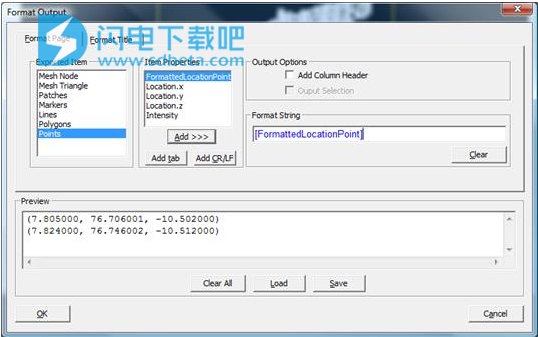
导出数据-格式输出对话框
对话框中的第一个选项卡是格式页面。在这里,在“导出的项目”下,您可以从对象中选择一个导出的项目。在此点云示例中,选择可导出项目点。
选择了“导出的项目”下的项目后,如果项目属性可以导出,则该项目的属性将列在“项目属性”下。在上面的示例中,在项目属性下,我们看到一个点的五个元素可以导出:
FormattedLocationPoint
Location.x
Location.y
Location.z
强度
选择任何项属性,然后按添加>>>按钮将元素添加到格式字符串。添加>>>按钮将所选属性插入光标位置的格式字符串,如果光标当前未在框中闪烁,则将其插入字符串的末尾。添加到字符串的每个属性都包含在[方括号]中并且颜色为蓝色。请注意,您可以自由手动编辑格式字符串,包括在括号中添加项属性,但是使用“添加>>”按钮并让计算机处理格式更加容易。
“预览”面板使用点云(或图像或横截面)中的实际值显示几行示例输出。点云中必须存在与导出项匹配的数据,否则预览将为空白。
在上面的示例中,用户已将一个属性添加到格式字符串。下面,他添加了第二项,并在“格式字符串”框中手动输入了其他文本。您可以在“格式字符串”框中键入任何可打印文本,并添加制表符或回车符/换行符,将光标放在格式字符串中,然后按“添加”选项卡或“添加CR/LF”按钮。
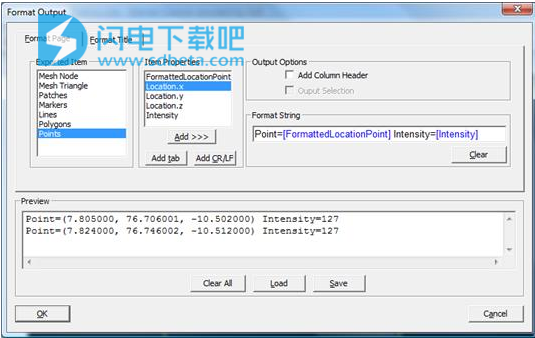
更复杂的格式字符串
单击“添加列标题”框以在每列数据上方生成自动标题。在下面的下一个示例中,三个项属性显示在列标题下方。请注意,间距只是近似值,因为很难预测每个字段所需的宽度。
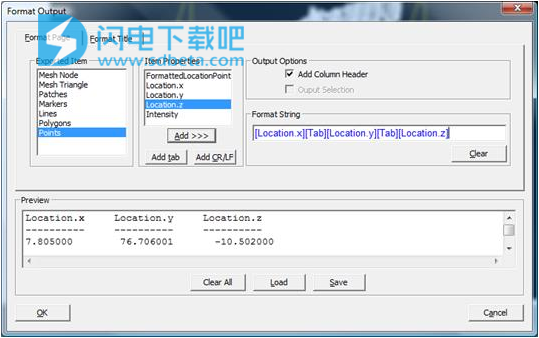
使用列标题
默认情况下,会写出对象中的所有导出项。但是,您可以通过选择一个或多个项目并选中“输出选择”框来限制输出。
要将标题添加到导出数据的顶部,请选择“格式标题”选项卡,如下所示。您可以在“标题格式字符串”框中键入任何可打印文本,然后可以使用“添加>>>”,“添加”选项卡和“添加CR/LF”按钮,如上所述。在下面的示例中,用户添加了三个自动字段以及一些自己的文本。
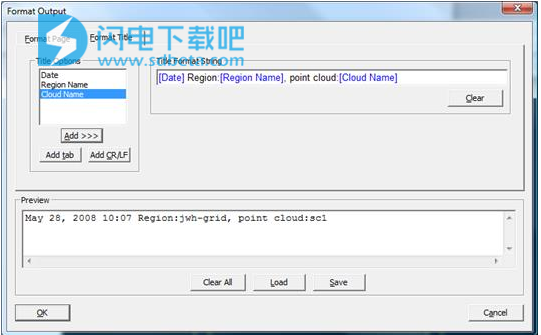
格式标题页
此处显示了导出数据的示例。

导出数据输出示例
Split-FX将记住以前使用的导出数据格式。如果您有多种格式,则可能需要使用“加载”和“保存”按钮将它们保存到磁盘,该按钮位于对话框的两个选项卡上。全部清除按钮将重置格式。
三、性能工具
性能工具执行一系列测试以确定数据分析的最佳设置。在多处理器计算机上,这包括测试使用多个处理器的最佳方式。要执行测试,请关闭所有打开的区域窗口,然后选择工具|从菜单中进行性能测试。
性能测试可能需要几分钟才能执行,在此期间Windows可能会说Split-FX没有响应。您可以忽略此消息。为了获得最佳结果,请在运行测试之前关闭所有其他程序,并且在测试运行时不要与计算机交互。测试完成后,选择是以保存结果。 Split-FX现在针对您的特定计算机进行了优化。
管理员权限必需
此测试要求用户帐户具有管理员权限。在Windows Vista上,这意味着当您执行Spilled-FX时,您需要以管理员身份运行。通常,您可以右键单击Split-FX图标,然后从弹出菜单中选择以管理员身份运行。
四、OpenGL显示格式工具
此工具用于微调计算机上的图形硬件以获得最佳显示效果。只有当您发现Split-FX中的点云显示有问题时才应该使用它。要执行该工具,请选择工具|菜单中的OpenGL显示格式。

OpenGL显示格式工具
该工具显示图形硬件上所有可能的像素显示格式的列表。列如下:
索引显示格式的标识符
兼容是当格式与当前Windows显示设置兼容并符合Split-FX显示要求时
每像素Bpp位
Depth深度缓冲区中的位。当深度为0时,在Split-FX中无法正确绘制对象
颜色类型RGBA或索引。RGBA几乎总是最佳选择。
加速ICD,MCD或软件之一。ICD和MCD都使用显卡上的硬件加速,而软件则是不使用硬件加速的通用显示器。
缓冲单或双。Split-FX需要加倍。
当格式支持3D场景上的交互式绘图时,GDI绘图是。某些显示在绘制多边形轮廓时遇到问题,例如,当此设置为否时。
OpenGL是的,当格式兼容OpenGL时。Split-FX需要是。
窗口是,格式可用于在窗口中绘图。Split-FX需要是。
当格式可用于绘制位图时,位图是。
当前选择的格式显示为*星号。Split-FX使用的标准格式显示在[方括号]中。除非遇到绘图或显示问题,否则应将标准格式设置为所选格式。
这三个复选框可用于过滤像素格式列表。选中显示硬件加速以显示硬件加速格式。选中显示通用以显示非硬件加速的格式。选中显示窗口不兼容的格式以显示不能与Split-FX一起使用的格式。
我什么时候应该使用这个工具?
如果您的点云显示很慢或遇到其他渲染问题,通常可以通过切换到非硬件加速显示格式来解决问题。取消选中“显示硬件加速”框以过滤掉硬件加速格式,然后选择一种通用格式。如果有许多可供选择,请选择一个深度缓冲区至少为24位的缓冲区,并选择一个启用了GDI绘图的缓冲区,如果可能的话。
如果在构造线条或轮廓时显示器行为异常,例如插入多边形时,请选择启用了GDI绘图的格式。您可能必须使用反复试验才能找到始终提供所需结果的像素格式。
管理员权限必需
此测试要求用户帐户具有管理员权限。在WindowsVista上,这意味着当您执行Spilled-FX时,您需要以管理员身份运行。通常,您可以右键单击Split-FX图标,然后从弹出菜单中选择以管理员身份运行。